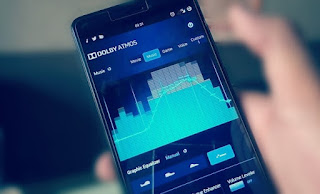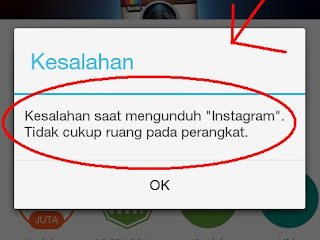Cara Setting Dolby Atmos Lenovo A7000 - Smartphone Lenovo A7000 merupakan salah satu ponsel yang di lengkapi dengan teknologi audio Dolby Atmos yang dapat mengeluarkan suara dan efek audio yang didengar seolah olah berasa dari segala arah. Suara yang di hasilkan ini menjadikan lenovo A7000 salah satu pemilik suara terbaik di antara ponsel-ponsel lainnya.
Maka untuk mendengarkan musik kesayangan kita ataupun Video Apalagi untuk bermain game yang cukup menantang...sobat disini tidak perlu lagi menggunakan handseat untuk mendengarkan suara yang jernih.
Teknologi ini menjadi salah satu teknologi Audio terbaik saat ini, dengan hadirnya fitur yang ada pada LENOVO A7000. Untuk kalian yang tidak bisa mengatur / setting volume pada lenovo A7000 ini simak caranya berikut ini;
Settingan level & value biarkan aja, Apabila untuk mengatur nilai volume bar. Anda dapat mengatur sendiri atau bisa diset satu per satu biar cocok untuk mengatur volumenya.
Baca juga :
Cara Menghilangkan Tulisan Rooted di Statusbar Smartfren Dengan Mudah
Demikian tips Android kali ini tentang Cara Setting Dolby Atmos Lenovo A7000. Semoga bermanfaat.
Maka untuk mendengarkan musik kesayangan kita ataupun Video Apalagi untuk bermain game yang cukup menantang...sobat disini tidak perlu lagi menggunakan handseat untuk mendengarkan suara yang jernih.
Teknologi ini menjadi salah satu teknologi Audio terbaik saat ini, dengan hadirnya fitur yang ada pada LENOVO A7000. Untuk kalian yang tidak bisa mengatur / setting volume pada lenovo A7000 ini simak caranya berikut ini;
Cara Setting Volume Dolby Atmos Lenovo A7000
- Karna teknologi Dolby Atmos sudah di lengkapi dengan suara yang menggelegar
- Tips volume suara defaultnya kecil di lenovo A7000
- Dapat di ubah menggunakan App app MTK Enginering Mode
- Bisa anda download melalui Playstore
Setelah download cara settingnya sebagai berikut:
- Download app MTK Enginering Mode
- buka app > > mtk setting >> hardware >> audio
- pilih seting buatt speaker atau headset
- pilih type >> media
- set vol max >> 150 (max 160)
Settingan level & value biarkan aja, Apabila untuk mengatur nilai volume bar. Anda dapat mengatur sendiri atau bisa diset satu per satu biar cocok untuk mengatur volumenya.
Baca juga :
Cara Menghilangkan Tulisan Rooted di Statusbar Smartfren Dengan Mudah
Demikian tips Android kali ini tentang Cara Setting Dolby Atmos Lenovo A7000. Semoga bermanfaat.